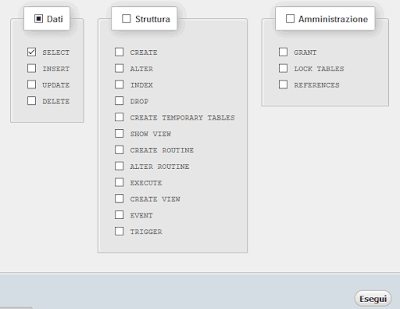Oggi vediamo di rispondere ad un'esigenza specifica, ovvero quella della creazione di un utente in sola lettura su mysql.
Per far ciò però, per facilitarci la vita, compieremo questa azione usando phpmyadmin.
A cosa può servire un utente in sola lettura?
Semplice, in tutti quei casi in cui si vuole dare accesso ad un database, ad utenti che devono solo poter leggere i dati, senza così correre il rischio di fargli fare dei danni di struttura o di contenuti.
Vediamo dunque come creare un utente sola lettura con phpmyadmin, con pochi semplici click.
Per poter aggiungere un utente readonly ad un db mysql, procedere nel seguente modo:
Avrai così creato un utente con privilegi di sola lettura per uno specifico database mysql.
In questo modo, l'utente associato potrà vedere tutti i dati presenti nelle tabelle del database a cui gli hai dato accesso, senza però poterli modificare.
Se invece la tua intenzione era quella di dare accessi in sola lettura solo ad una specifica tabella, leggi questo post.
Quando si dice, fidarsi è bene, non fidarsi è meglio :)
Per far ciò però, per facilitarci la vita, compieremo questa azione usando phpmyadmin.
A cosa può servire un utente in sola lettura?
Semplice, in tutti quei casi in cui si vuole dare accesso ad un database, ad utenti che devono solo poter leggere i dati, senza così correre il rischio di fargli fare dei danni di struttura o di contenuti.
Vediamo dunque come creare un utente sola lettura con phpmyadmin, con pochi semplici click.
Creare utente in sola lettura su mysql tramite phpmyadmin
Per poter aggiungere un utente readonly ad un db mysql, procedere nel seguente modo:
- Lancia phpmyadmin ed accedi con le credenziali di root (se usi wamp puoi farlo con l'apposita voce dopo il click sull'icona verde)
- Clicca su Account utenti
- Crea un nuovo utente (leggi questa guida se non sai come fare) o utilizzane uno già esistente, poi clicca su Modifica privilegi
- Clicca in alto sulla tab Database
- Seleziona il database o i database a cui vuoi assegnare i permessi, poi clicca su Esegui
- Ora, nella pagina che si aprirà, deflegga tutti i permessi e lascia solo quelli di Select nella tab Dati, poi clicca su Esegui.
Avrai così creato un utente con privilegi di sola lettura per uno specifico database mysql.
In questo modo, l'utente associato potrà vedere tutti i dati presenti nelle tabelle del database a cui gli hai dato accesso, senza però poterli modificare.
Se invece la tua intenzione era quella di dare accessi in sola lettura solo ad una specifica tabella, leggi questo post.
Quando si dice, fidarsi è bene, non fidarsi è meglio :)